Ricerca per Partita
Per effettuare la Ricerca per Partita, dal menu principale delle Visure Catastali, selezionare l'opzione Partita.
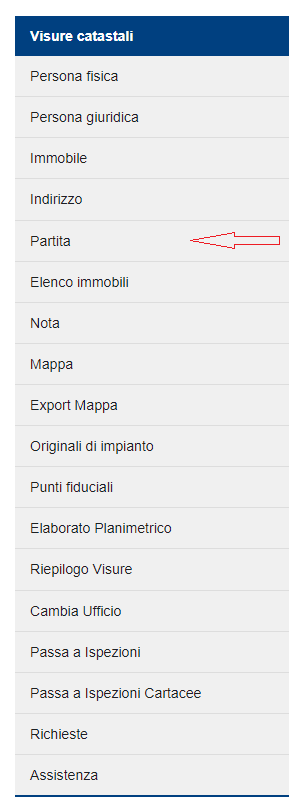
Il sistema presenta lo schermo per inserire i parametri di ricerca.
E' possibile ricercare tutti gli immobili collegati ad una partita; non è consentito effettuare la ricerca di immobili iscritti in partite speciali.
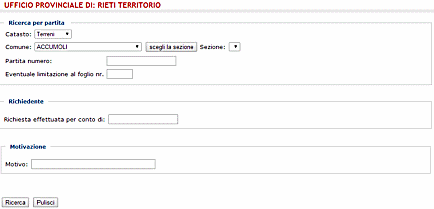
Da questa schermata, dopo aver selezionato il Catasto Fabbricati o il Catasto Terreni e indicato il comune catastale e l’eventuale sezione, occorre specificare il numero di partita; opzionalmente si può limitare la ricerca agli immobili appartenenti a un foglio di mappa.
Inoltre occorre indicare:
- Richiedente: soggetto per conto del quale si effettua la richiesta.
- Motivazione: indicare il motivo per cui si accede alla banca dati catastale.
- L’indicazione è obbligatoria per le utenze che utilizzano il servizio gratuitamente mentre è facoltativa per quelle a pagamento.
- Nel primo caso è necessario indicare, in alternativa, o il fine istituzionale o il protocollo del procedimento che origina l’esigenza di consultazione; il fine istituzionale è selezionabile da una lista.
- Nel secondo caso si può specificare il motivo in un campo in forma di testo libero.

La ricerca restituisce l'elenco immobili appartenenti al numero di partita indicato.
- Elenco immobili reperiti mediante ricerca per partita
La schermata riporta l'elenco degli immobili reperiti dal sistema sulla base dei criteri di ricerca impostati.
La schermata sarà diversa in base al tipo di Catasto, Fabbricati o Terreni, al quale il numero di partita si riferisce.
Per il Catasto Fabbricati, per ciascun immobile individuato sono riportate le seguenti informazioni:
- Foglio;
- Particella;
- Subalterno;
- Categoria;
- Classe;
- Consistenza;
- Rendita;
- Altri dati: indicazione della presenza di ulteriori informazioni sulle unità immobiliari graffate. Ove presenti, selezionando il collegamento, si accede a una pagina che evidenzia gli identificativi catastali che definiscono compiutamente l’unità immobiliare.

Per il Catasto Terreni, per ciascuna particella individuata sono riportate le seguenti informazioni:
- Foglio;
- Particella;
- Subalterno;
- Qualità;
- Classe;
- Reddito dominicale;
- Reddito agrario;
- Porzioni: indicazione della presenza di ulteriori informazioni sulle porzioni di particella. Ove presenti, selezionando il collegamento, si accede a una pagina che evidenzia le porzioni con differente coltura in cui si suddivide la particella.

È possibile selezionare un immobile e quindi la tipologia di funzione che si vuole eseguire sull'immobile selezionato.
Le interrogazioni possibili saranno per:
- Intestati: per consultare la lista degli intestatari dell'immobile selezionato;
- Visura per immobile: per effettuare una visura sull'immobilie selezionato.
- Intestati
Dall'elenco degli Immobili, è possibile accedere alla lista di tutti i soggetti intestati relativi ad un dato immobile.
La schermata che segue mostra un esempio della pagina che viene visualizzata.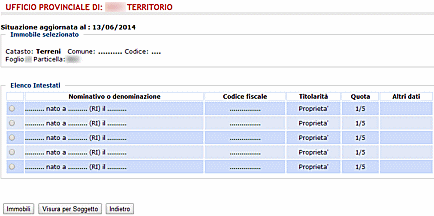
Questa schermata contiene le informazioni relative a:
Elenco intestati
- Nominativo o denominazione;
- Codice fiscale;
- Titolarità;
- Quota;
- Altri Dati.
Da questa schermata si può scegliere di visualizzare l'elenco immobili del soggetto (e quindi continuare con il ciclo) oppure eseguire una Visura per Soggetto.
- Visura per soggetto dalla ricerca per partita
La visura per soggetto riporta la situazione patrimoniale di un soggetto; quando la visura è richiesta a seguito di una ricerca per immobile, la situazione si riferisce agli immobili posseduti censiti al tipo di Catasto e siti nel comune indicati in fase di ricerca.
La visura può essere richiesta alla data attuale o ad una particolare data; in caso di richiesta diversa dalla data attuale si otterrà la situazione censuaria risultante a quella data e la rendita verrà calcolata con le tariffe vigenti alla data stessa.
È inoltre possibile escludere le informazioni riguardanti i cointestatari degli immobili.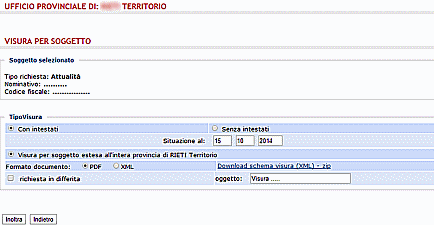
Le utenze che fruiscono del servizio con pagamento dei Tributi possono richiedere la visura sia in formato PDF che in XML, quest’ultimo utilizzabile per successive elaborazioni.
È inoltre possibile, cliccando sull'apposita casella, inoltrare la richiesta in differita, per poi recuperare il documento di visura in un momento successivo, accedendo alla sezione Richieste, tramite l'apposito 'link' posizionato nel menu Visure.
Il campo oggetto è un campo descrittivo della richiesta, impostato dal sistema, ma modificabile dall'utente; viene utilizzato come etichetta identificativa nelle liste proposte nella sezione Richieste.
Nota: optare per la richiesta in differita solleva l'utente sia dai tempi di attesa dovuti alla produzione del documento, sia dal disagio di reiterare la richiesta in caso di indisponibilità temporanea di risorse del sistema.
- Visura per immobili in ambito comunale o provinciale
La visura per immobile può essere richiesta o a seguito di una qualsiasi ricerca, quando si approda su una pagina contenente una lista di immobili, o direttamente dalla schermata utilizzata per innescare una ricerca per identificativo catastale.
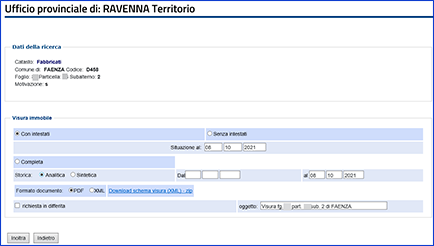
La visura per immobile può essere:
- completa: ulteriori elementi (riserve, utilità comuni, annotazioni, ecc.)
- storica: storia delle variazioni oggettive e/o soggettive relative all'immobile ed ai suoi intestatari.
Nella pagina è disponibile la scelta tra Visura "Analitica", corrispondente al nuovo modello di visura storica e Visura "Sintetica" corrispondente al modello in formato tabellare.
Di seguito viene riportato un esempio di Visura Analitica:
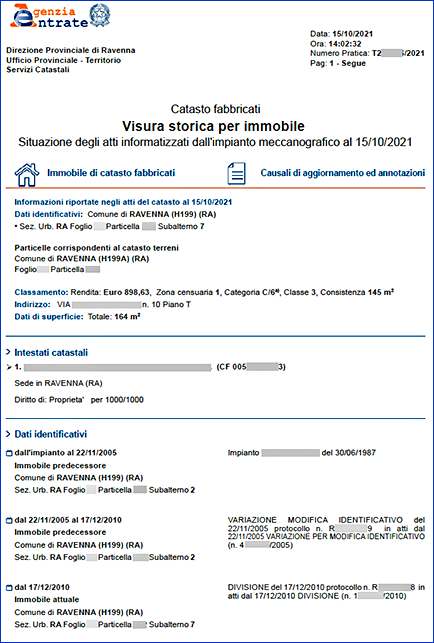
ed un esempio di Visura Sintetica
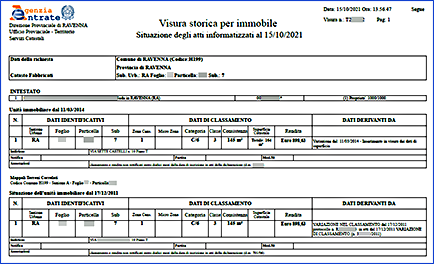
L' interrogazione inoltre può essere effettuata per:
- data attuale
- una particolare data
- per uno specifico intervallo di date in caso di visura storica.
È inoltre possibile escludere le informazioni riguardanti gli intestatari degli immobili.
Le utenze che fruiscono del servizio con pagamento dei Tributi possono richiedere la visura sia in formato PDF che in XML, quest’ultimo utilizzabile per successive elaborazioni.
È inoltre possibile, cliccando sull'apposita casella, inoltrare la richiesta in differita, per poi recuperare il documento di visura in un momento successivo, accedendo alla Sezione Richieste, tramite l'apposito 'link'.
Nota: optare per la richiesta in differita solleva l'utente sia dai tempi di attesa dovuti alla produzione del documento, sia dal disagio di reiterare la richiesta in caso di indisponibilità temporanea di risorse del sistema.
- Prelievo e stampa della visura
Quando la visura richiesta è disponibile, l'utente può decidere se aprire il documento in visualizzazione cliccando sul pulsante Apri, salvare il documento cliccando sul pulsante Salva o rinunciare e tornare indietro utilizzando il pulsante Indietro.

Il documento di visura viene prodotto in formato .pdf; per poterlo visualizzare e stampare occorre disporre di un opportuno software.
Cliccando sul pulsante Apri, viene automaticamente aperta una nuova finestra del browser in cui viene visualizzato il documento in formato .pdf che riporta la visura richiesta.
Il documento può essere stampato e salvato in locale sul proprio PC selezionando le voci corrispondenti sotto la voce File del menu della finestra del browser o cliccando sulle icone riportanti rispettivamente la stampante (per stampa) ed il floppy (per il salvataggio).
Nel ramo delle ricerche nazionali, usare la visura storica per soggetto come esempio di visura è improprio poichè non può essere richiesta.
L'immagine sottostante riporta un esempio di visura storica per soggetto.
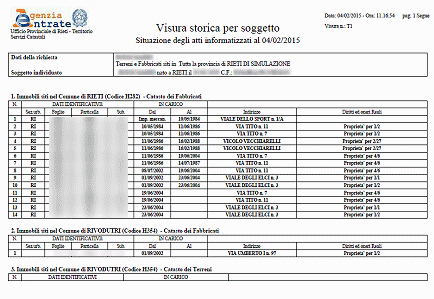
Il prospetto riporta:
- Dati identificativi della proprietà sia per Fabbricati che Terreni (Sezione, Foglio, Particella, Subalterno);
- Periodo di possesso (espressa in data, dal al);
- Diritti ed oneri reali (quota di proprietà, ad es Proprietà per 1/4).



 Esprimi il tuo gradimento sui contenuti di questa pagina
Esprimi il tuo gradimento sui contenuti di questa pagina
